文章插图
2、自定义甘特图
单击“格式”菜单中的“条形图”命令打开此对话框,对甘特图的形状、图案及颜色进行修改 。
此外,在条形图样式修改中,可以将多余的条形图样式删除,避免在打印时页脚中出现多余的图例 。

文章插图
3、网格的修改
单击“格式”菜单中的“网格”命令打开此对话框,对甘特图的线条进行修改 。
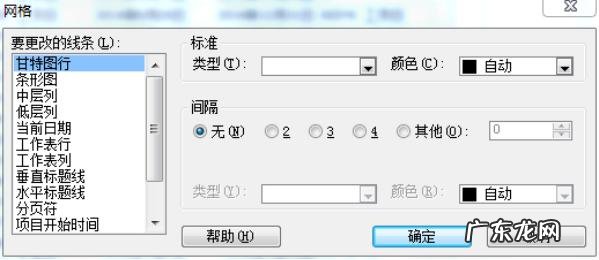
文章插图
4、如何去掉甘特图中链接线
单击“格式”菜单中的“版式”命令打开此对话框,可以选择有无链接线及链接线的样式 。
5、时间刻度的修改
单击“格式”菜单中的“时间”命令打开此对话框,或双击时间刻度,可以修改时间刻度的格式 。
6、打印
单击“文件”菜单中的“页面设置”命令打开此对话框,对页面、页眉、页脚等进行设置,设置完成后打印 。
到此,进度计划横道图编制完成 。
第二部分 网络图的编制
甘特图编制好,并把链接关系设置对后,然后单击“视图”菜单中的“网络图”,进入网络图视图页面 。
一、节点格式与信息显示
1、单一节点的格式化
在“网络图”视图中,选中待格式化的任务节点 。
单击“格式”→“方框”或右键菜单→“设置方框格式” 。 弹出“设置方框格式”对话框 。
可以设置数据模板、边框、背景等 。
2、设定不同类别任务的格式
在“网络图”视图中,单击“格式”→“方框样式”或右键菜单→“方框格式” 。 弹出“方框格式”对话框 。
可以设置:方框类类型(设置节点的外观等)、设置突出显示筛选样式(设定此类任务经过筛选后的显示样式、从此任务标志号开始显示数据(指定在预览框中所显示的信息是哪个标志号任务等) 。
3、网络图模板设置
单击上图中红圈部分“其他模板”,打开“数据模板”对话框,选中插入项目,单击“编辑”,如下图 。
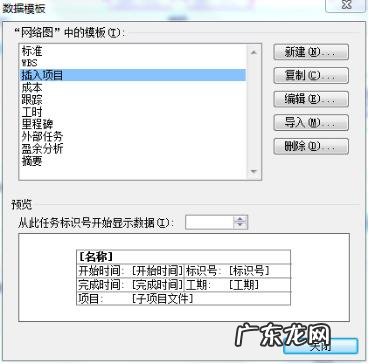
文章插图

文章插图
此对话框下可以设置网络图方框的显示项目、显示内容等其他格式 。
二、节点的调整与移动
在“网络图”视图中,单击“格式”→“版式”,弹出“版式”对话框 。
可以设置:允许手动调整方框的位置、链接样式、链接颜色、图标选项等 。
下图为设置好的网络图 。
在甘特图转换成网络图时,很多时候网络图超出一页的范围,就可设置手动调整方框位置的方式调整至一页 。
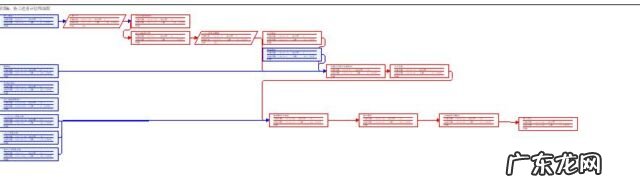
文章插图
- 装修泥瓦工注意事项,家装泥瓦施工顺序是怎么样
- 6个省已经通过了人口与计划生育条例修正案 14地计生条例启动修订新增育儿假
- #减脂增肌#健身初学者应该怎么制定健身计划比较合适?
- 创业计划书模板 怎么写创业计划书范文
- 俄罗斯大面积撤军,是乌克兰妥协了,还是俄罗斯另有计划?
- 新冠病毒肆虐全球,今天奥运圣火抵日,奥运是否还能按原计划进行?
- 航天员乘组将按计划开展相关工作 神舟十三号航天员进驻天和核心舱
- 帮我下载狼人计划 豺狼计划高清下载
- 抖音团长托管计划是什么?如何使用?
- 2022年职业资格考试计划出炉,这类证书还有报考价值吗?
特别声明:本站内容均来自网友提供或互联网,仅供参考,请勿用于商业和其他非法用途。如果侵犯了您的权益请与我们联系,我们将在24小时内删除。
